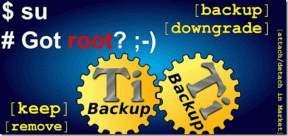13 dicas e truques legais do Samsung Galaxy Tab S3
Miscelânea / / February 16, 2022
Então, você comprou recentemente o elegante Samsung Galaxy Tab S3 todo em vidro? Quer saber o que fazer com isso, além de assistir filmes, jogando jogos ou agendamento eventos do calendário? Bem, o Galaxy Tab S3 – visto como um concorrente direto do iPad Pro da Apple – é capaz de muito mais.

Armado com a famosa S Pen, uma incrível tela AMOLED e poderosos alto-falantes de quatro sistemas, o Galaxy Tab S3 é certamente o dispositivo focado em multimídia como é anunciado.
Para que você não perca algumas das coisas incríveis de que essa guia é capaz, fizemos uma lista de algumas dicas e truques legais do Samsung Galaxy Tab S3.
Veja também: Como usar o aprimorador de vídeo Samsung Galaxy S81. Ativar recurso de várias janelas
O Samsung Galaxy Tab S3 vem embalado com a versão mais recente do Android que lhe dá a Vantagem do nougat de alternar facilmente entre dois aplicativos. Basta tocar duas vezes na tecla Recentes e o último aplicativo aberto ocupará o espaço atual.
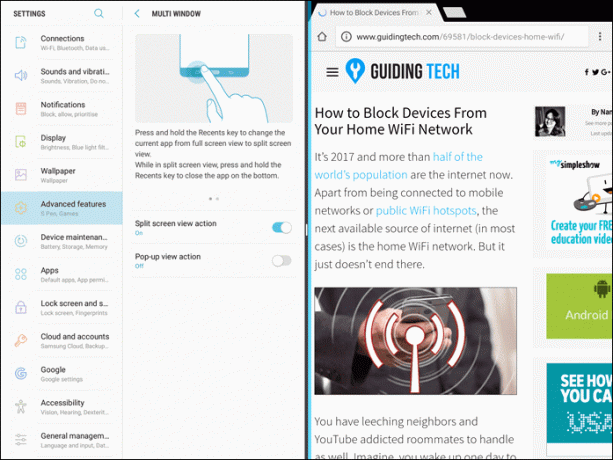
Outra vantagem é usar o modo de tela dividida. Uma vez ativado (desativado por padrão), ele permitirá que você trabalhe lado a lado em dois aplicativos. Tudo o que você precisa fazer é pressionar longamente o
Recentes teclas e escolha os aplicativos da lista.A configuração pode ser encontrada em Recursos avançados > Janela múltipla. Basta alternar a tecla para Ação de exibição de tela divididan e está feito.2. Pule rapidamente para seus aplicativos criativos
Outro truque do Galaxy Tab S3 é a S Pen. A S Pen pode ser usada para fazer anotações rapidamente ou criar gráficos incríveis. Mas o que torna esse acessório bacana é a capacidade de alternar entre os aplicativos criativos.
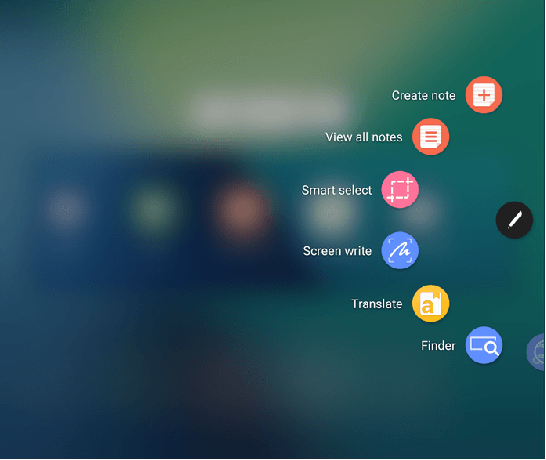
Tudo o que você precisa fazer é apontar a ponta da S Pen na tela, tocar no Comando Aéreo ícone na borda. Seja uma nota ou uma gravação de tela aleatória, todas as opções serão bem dispostas na lateral.
3. Manter aplicativos em espera
Falando em pular entre aplicativos, outra solução bacana é manter um aplicativo em espera na parte inferior da tela. Mais uma vez, a poderosa S Pen vem em socorro.
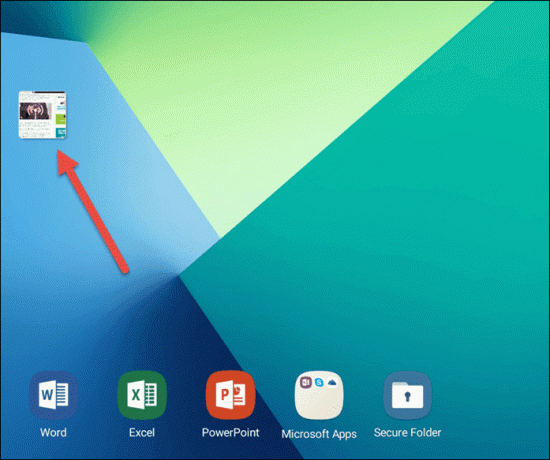
Ligar Olhar no menu do Comando Aéreo e veja o aplicativo entrar em modo de espera. Quando você precisar dele de volta, passe a caneta sobre ele e ele ficará ativo novamente.
4. Ativar memorando de desligamento de tela
Por mais divertido que seja usar a S Pen, ela não precisa necessariamente de uma tela ativa/desbloqueada para fazer anotações. O Tab S3 tem a vantagem única de anotar suas notas mesmo quando está bloqueado.
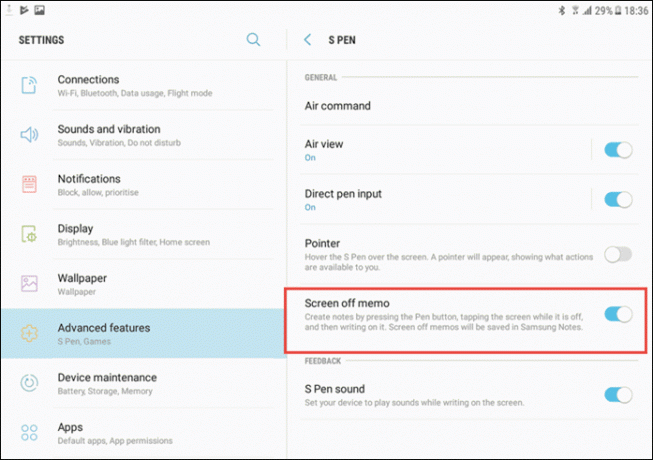
Tudo o que você precisa fazer é tocar no botão da S Pen e apontá-lo para o tela bloqueada. Voila, o aplicativo de notas será aberto magicamente.
Este recurso útil pode ser ativado no Características avançadas do Menu Configurações. Vá para S Pen > Nota de tela desligada e alterne a chave para Ligado.5. Crie um GIF também!
GIFs são os sabor da época e não seria ótimo se você pudesse criar um direto da aba S3? Não se preocupe, o Tab S3 permite criar GIF incrível num instante.
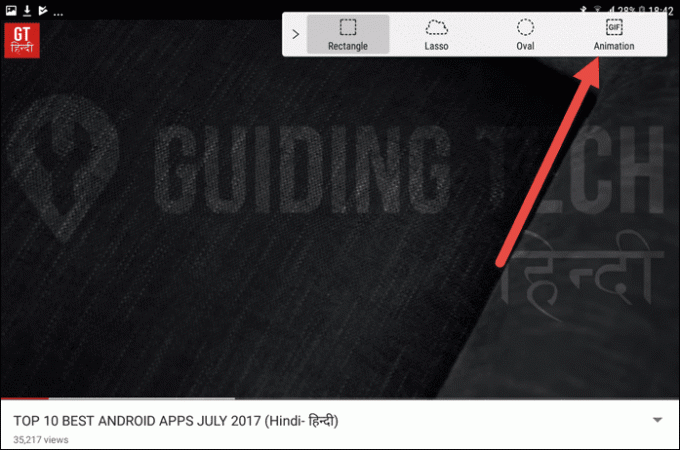
Tudo que você precisa fazer é abrir a mídia de vídeo (Youtube, Netflix, etc) e habilitar o Comando Aéreo menu com a S Pen. Selecionar Seleção Inteligente > Animação GIF e selecione a área do GIF. Cerca de quinze segundos depois, você terá um GIF impressionante em seu colo.
Observação6. Extrair texto em movimento
Outro recurso exclusivo da S Pen é a capacidade de capturar e extrair texto de postagens e artigos. A característica é, novamente, em Seleção Inteligente.
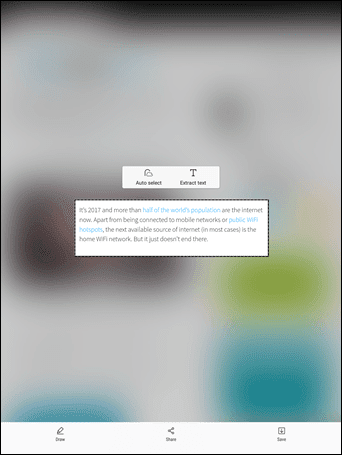
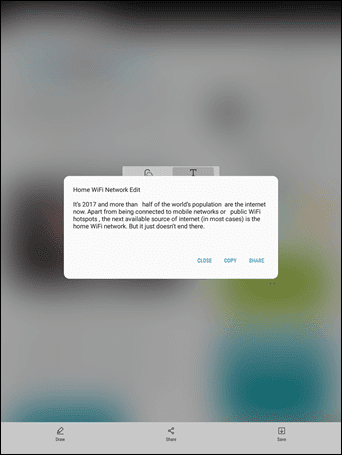
Então, da próxima vez que você encontrar uma citação dramática sobre a vida, deixe a S Pen fazer a mágica de extraí-la para você. Usando a ponta da caneta, selecione a área e escolha Extrair textot. Salve e pronto, a citação extravagante será armazenada na galeria.
7. Reproduza o YouTube em primeiro plano
Um recurso exclusivo dos dispositivos Samsung é o Visualização pop-up. Esse recurso faz com que alguns dos aplicativos como Google Keep e o YouTube tocando na forma de uma pequena janela em primeiro plano.
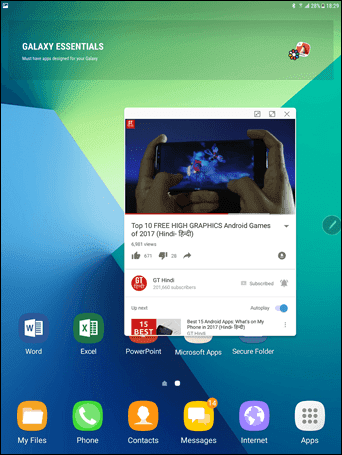
Semelhante ao recurso de várias janelas, este também está desativado por padrão. Vá para Características avançadas e alterne a ação Visualização Pop-up para Ativado.
A partir de agora, sempre que você precisar de uma experiência de desktop no Galaxy Tab S3, pressione e segure a tecla Recentes e arraste e solte na janela pop-up.
8. Agende o Filtro Bluelight
O filtro de luz azul do Samsung Galaxy Tab S3 é um recurso útil para ter por perto. Como você já deve saber, o filtro reduz a luz azul forte e ajuda você a durma melhor.
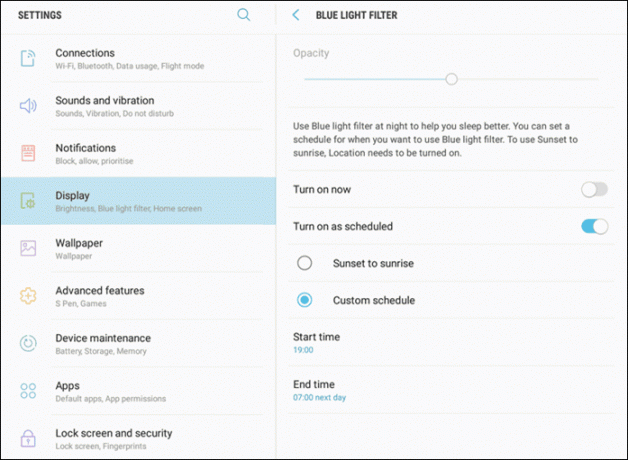
A opacidade do filtro Blue Light do Tab S3 pode ser ajustada conforme sua escolha. Mas o que torna esse pequeno recurso útil é que ele permite ajustar os tempos do filtro.
Você pode escolher um horário personalizado ou deixar que o local cuide disso para você. Ele buscará o horário do nascer e do pôr do sol e fará a troca de acordo com os horários.
Veja também: Os 5 melhores filtros noturnos para Android9. Adapte o som ao seu gosto
O Samsung Galaxy Tab S3 oferece a opção de adaptando o som do dispositivo ao seu gosto, determinando as melhores configurações de som para seus ouvidos.
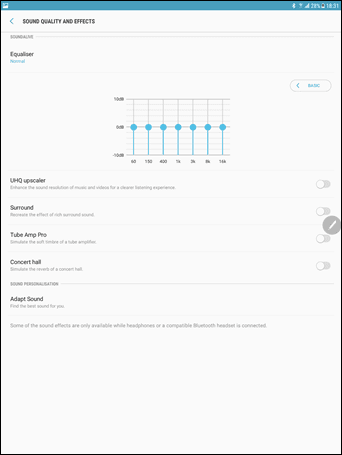
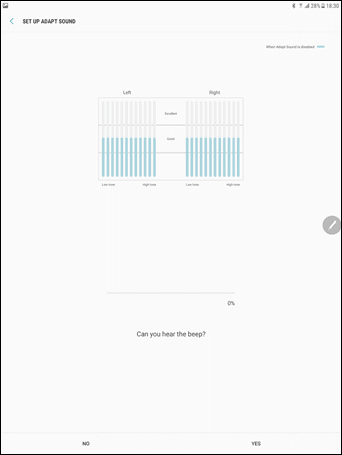
Você precisará de alguns minutos para o teste de som, onde você ouvirá uma série de bipes baixos. No final do processo, o dispositivo definirá o melhor som para você.
10. Silenciar notificações durante os jogos
Entre as muitas atualizações que o Tab S3 recebeu, um dos truques úteis é habilitar o Modo inicializador de jogos. Este modo organiza automaticamente todos os seus jogos sob o mesmo teto e silenciar notificações quando a sessão de jogo está ligada.
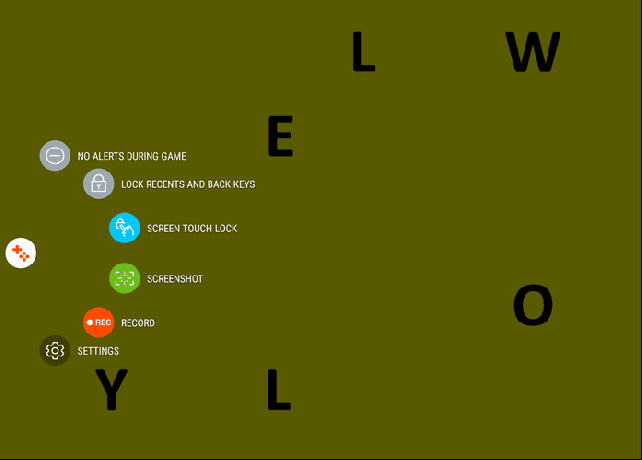
Tudo o que você precisa fazer é tocar no pequeno ícone laranja e selecionar Sem alertas durante o jogo. Além disso, você pode até optar por gravar uma jogabilidade ou fazer uma captura de tela.
11. Traduza em qualquer lugar
Outro truque bacana da S Pen é a opção de traduzir texto em movimento. Ative o menu Comando Aéreo e selecione Traduzir.

Assim que os idiomas de origem e destino forem selecionados, para onde quer que você aponte a ponta da S Pen, o sistema exibirá as palavras traduzidas.
12. Ampliar texto
O mesmo vale para a ampliação do texto. Usando a poderosa S Pen, você pode ampliar uma parte da tela em movimento.
Ative Magnify no menu Air Command e aponte a S Pen na área onde você deseja que o texto seja ampliado.
13. Personalizar o menu de configurações rápidas
O menu de configurações do Nougat Quick contém um amplo número de atalhos - desde a ativação do Filtro de luz azul em um instante até a ativação do local.
Se você achar que o tamanho padrão do menu Configurações rápidas não faz jus ao enorme tamanho de 9,7 polegadas Tela AMOLED, Então você está com sorte.
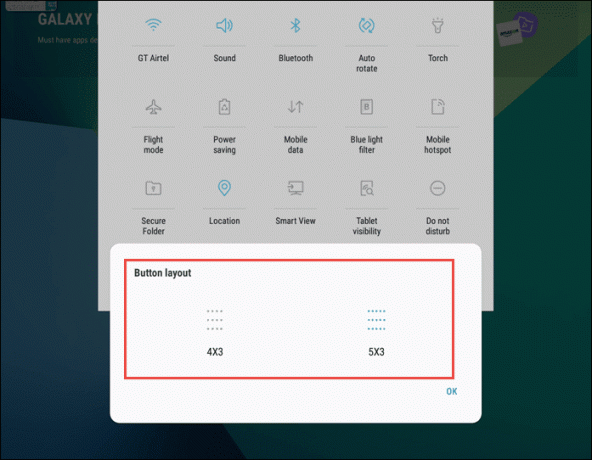
O tamanho do menu de configurações rápidas do S3 pode ser personalizado. Tudo o que você precisa fazer é abrir o menu e tocar no botão de três pontos. Escolha a grade de botões para alterar o layout.
Além disso, se você deseja reordenar os atalhos, sabe onde está a opção.
Isso é um Envoltório!
Então, aí está - todas as coisas que o Samsung Galaxy Tab S3 é capaz. Além disso, se você decidir obter o teclado Samsung, não se esqueça de verificar os atalhos de teclado.
Ver Avançar: Samsung Galaxy Note 8 pode não melhorar as falhas do Galaxy S8
Última atualização em 03 de fevereiro de 2022
O artigo acima pode conter links de afiliados que ajudam a dar suporte ao Guiding Tech. No entanto, isso não afeta nossa integridade editorial. O conteúdo permanece imparcial e autêntico.
VOCÊ SABIA
Brain, um dos primeiros vírus de computador, foi lançado em 1986. Ele infectou disquetes de 5,2 polegadas.

Escrito por
Namrata adora escrever sobre produtos e gadgets. Ela trabalha para a Guiding Tech desde 2017 e tem cerca de três anos de experiência escrevendo recursos, instruções, guias de compra e explicadores. Anteriormente, ela trabalhou como analista de TI na TCS, mas encontrou seu chamado em outro lugar.